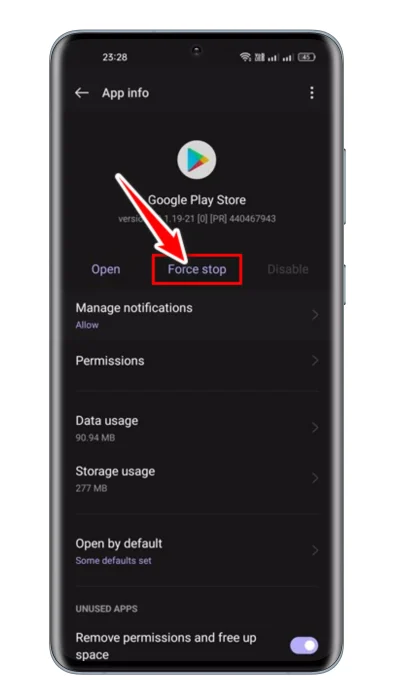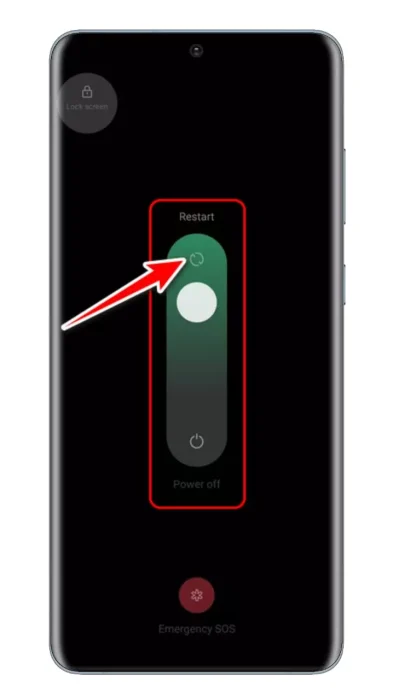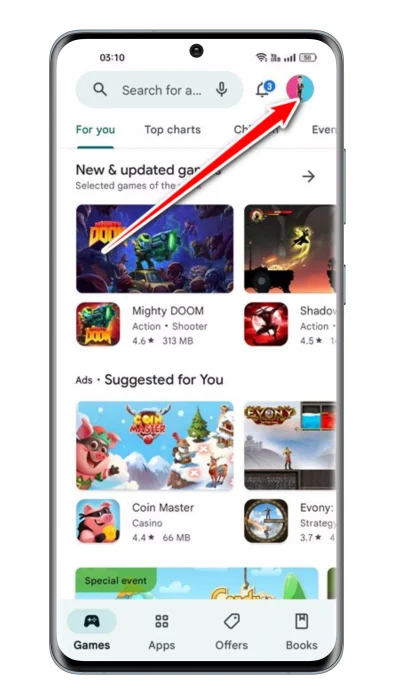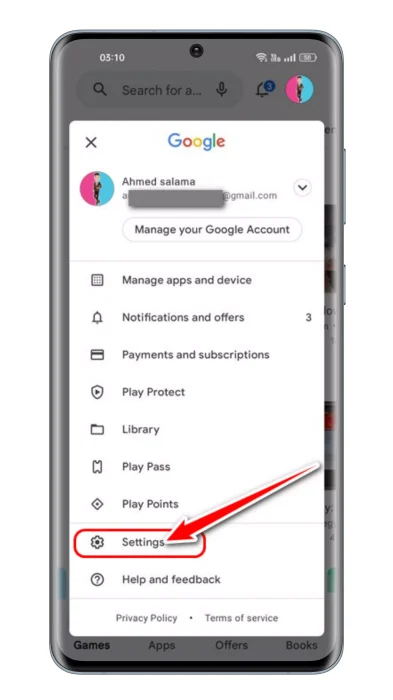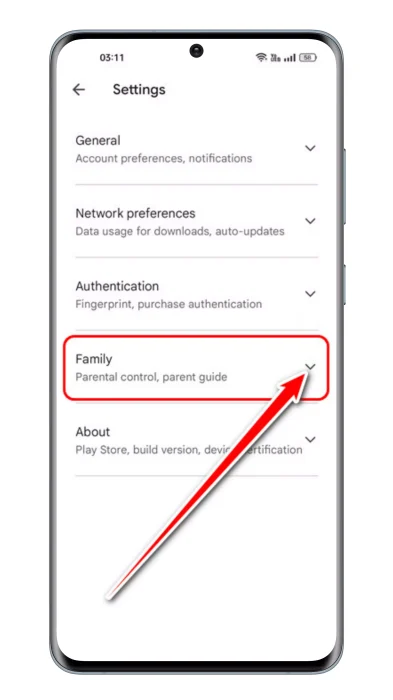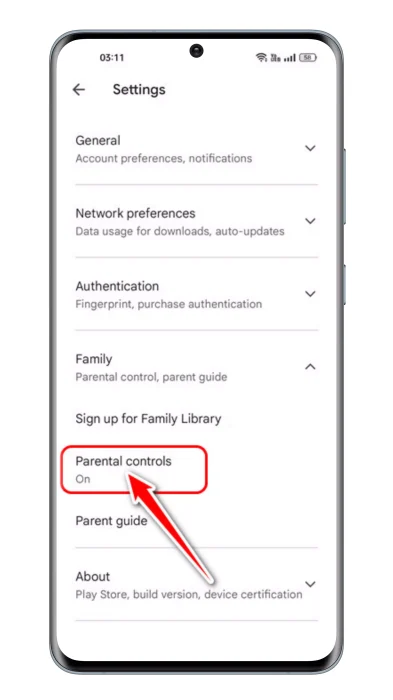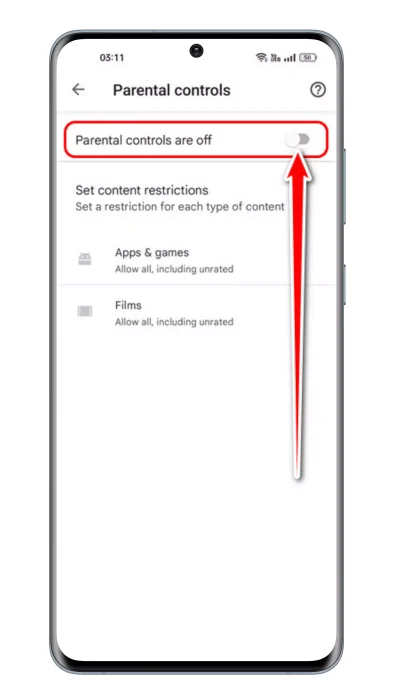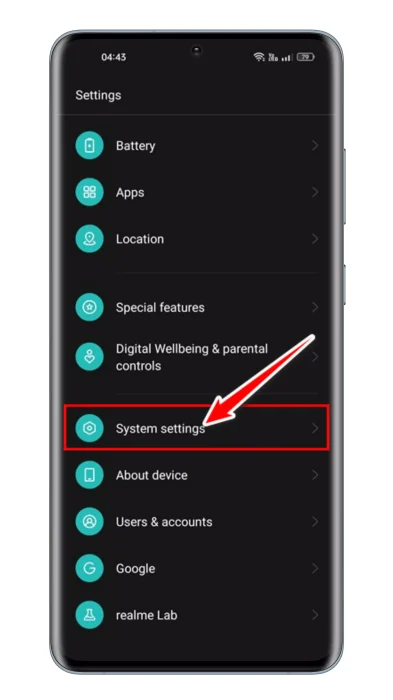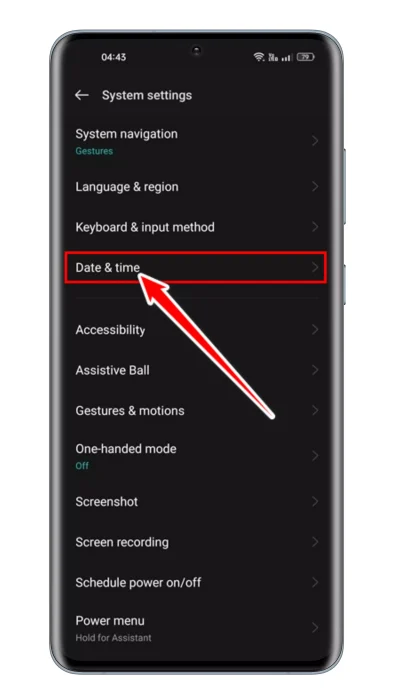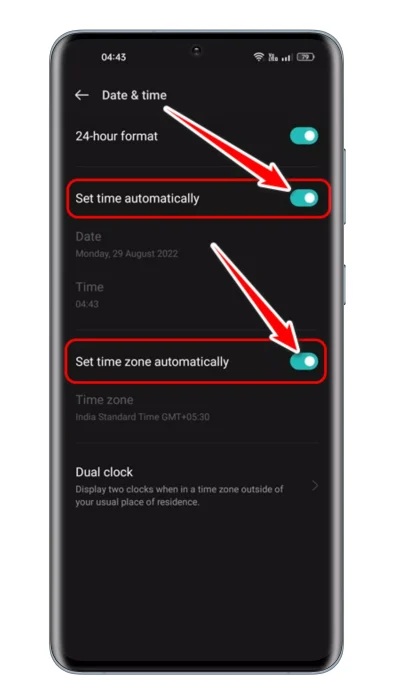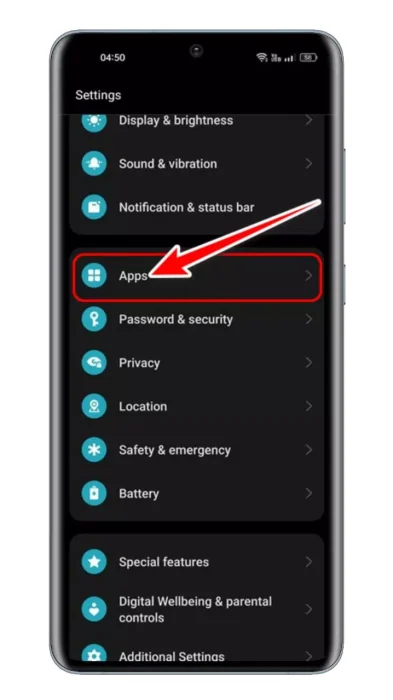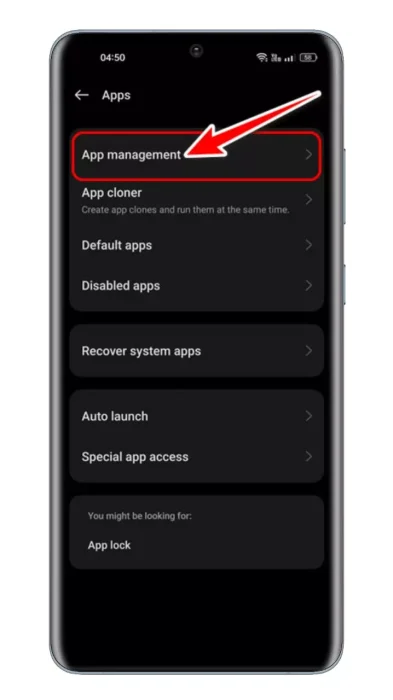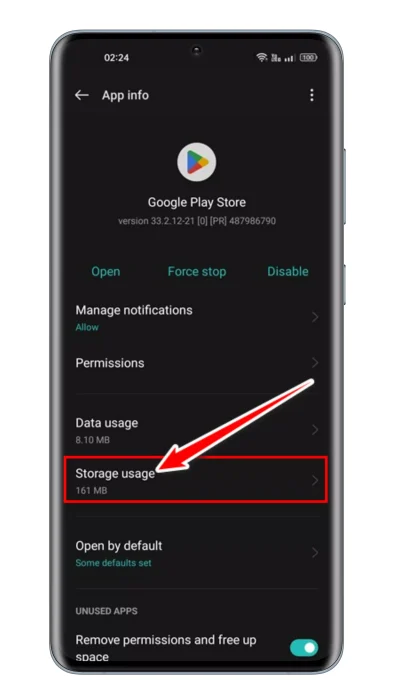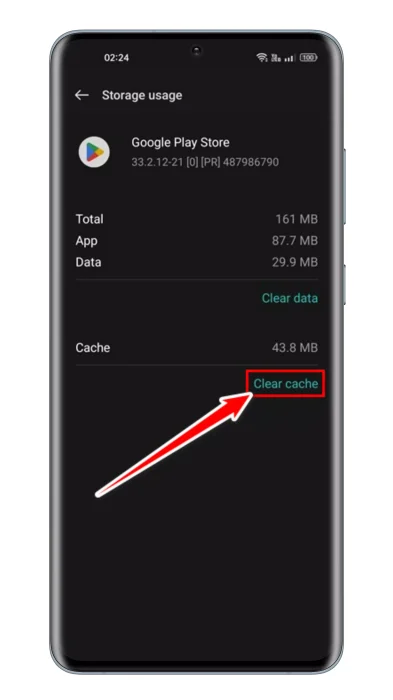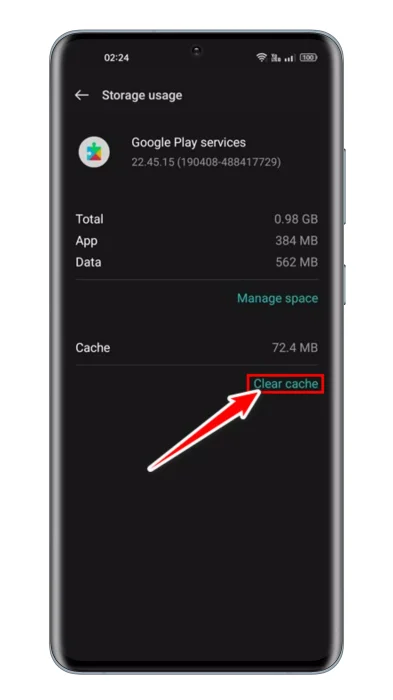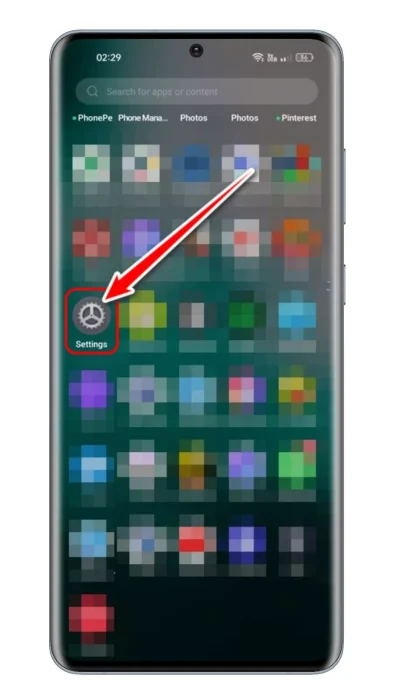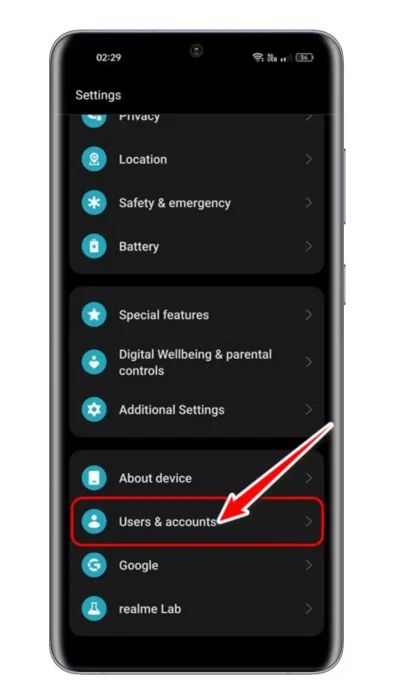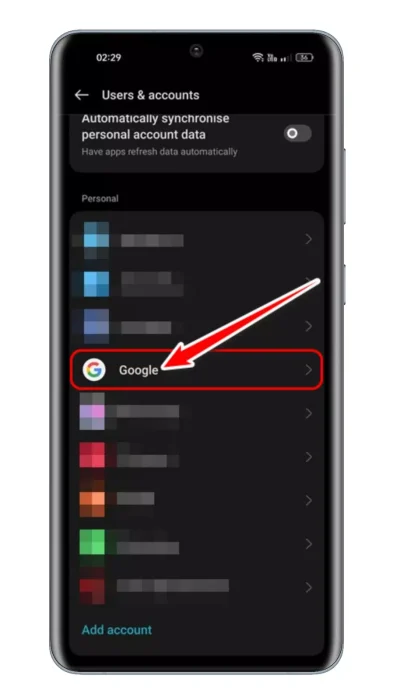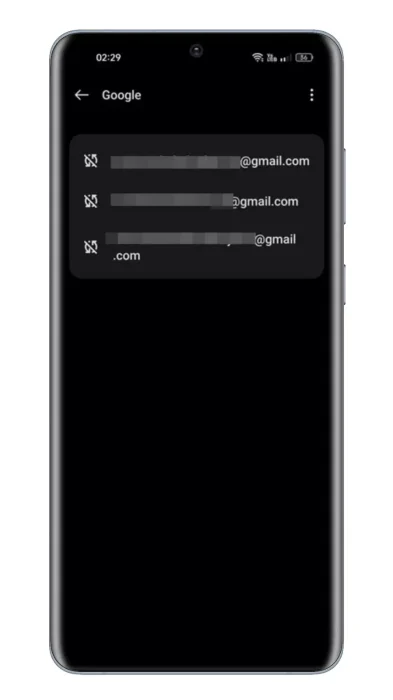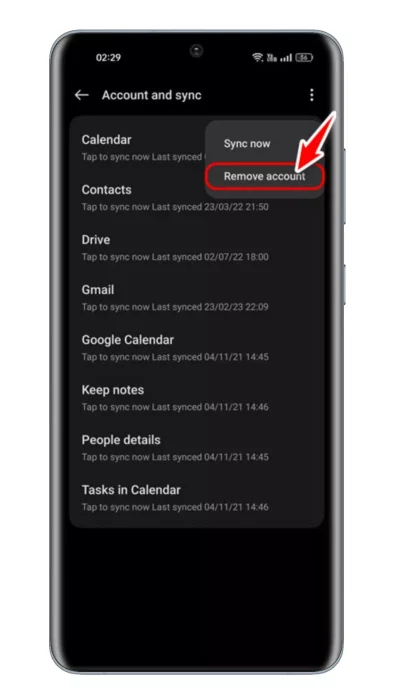تعرف على أفضل 10 طرق لإصلاح عدم عمل بحث متجر Google Play خطوة بحطوة مدعومًا بالصور.
لطالما كان متجر Google Play وجهة واحدة لتطبيقات وألعاب أندرويد فهو متجر التطبيقات الافتراضي لنظام أندرويد ، ويستخدمه ملايين المستخدمون لتنزيل تطبيقاتهم وألعابهم المفضلة.
على الرغم من أن متجر Google Play غني بالميزات ويحتوي على تنقل أبسط ، إلا أنه لا يزال يحتوي على بعض الأخطاء التي تمنع المستخدمين من البحث عن تطبيقاتهم وألعابهم المفضلة وتنزيلها.
في الآونة الأخيرة ، أبلغ العديد من مستخدمي نظام اندرويد عن مواجهة مشكلات أثناء استخدام ميزة البحث في متجر Google Play. ادعى المستخدمون أن البحث في متجر Google Play لا يعمل.
محتويات المقال
- ما هي أسباب عدم عمل بحث متجر جوجل بلاي؟
- أفضل الطرق لإصلاح بحث متجر Google Play الذي لا يعمل
- 1. أعد تشغيل متجر جوجل بلاي
- 2. فرض إيقاف متجر Google Play
- 3. أعد تشغيل جهازك اندرويد
- 4. تحقق مما إذا كانت خوادم متجر Google Play معطلة
- 5. تعطيل الرقابة الأبوية على متجر Google Play
- 6. تصحيح التاريخ والوقت على اندرويد
- 7. امسح ذاكرة التخزين المؤقت لمتجر Google Play وللخدمات جوجل
- 8. قم بإلغاء تثبيت تحديثات متجر Google Play
- 9. إزالة وإعادة إضافة حساب Google الخاص بك
- 10. التبديل إلى بدائل متجر Google Play
ما هي أسباب عدم عمل بحث متجر جوجل بلاي؟
هناك عدة أسباب قد تؤدي إلى عدم عمل بحث متجر جوجل بلاي ، ومن أهمها:
- مشاكل في الاتصال بالإنترنت: يمكن أن يؤدي انقطاع الاتصال بالإنترنت أو ضعف الإشارة إلى عدم عمل بحث متجر جوجل بلاي.
- مشاكل في التطبيق نفسه: قد يحدث خطأ في تطبيق متجر جوجل بلاي يؤدي إلى تعطل البحث ، ويمكن لهذا الخطأ أن ينتج عنه تحديث تطبيق المتجر أو حل المشكلة بشكل آخر.
- مشاكل في الجهاز: يمكن أن يحدث خطأ في جهازك يؤدي إلى تعطل البحث في متجر جوجل بلاي ، ويمكن لهذا الخطأ أن يحدث بسبب نقص المساحة التخزينية أو المشكلات في البرامج الأخرى المثبتة على الجهاز.
- تحديث المتجر: يمكن أن يؤدي تحديث المتجر إلى مشاكل في البحث ، وذلك لأن التحديثات الجديدة قد تؤدي إلى تغيير في وظائف المتجر، مما يؤدي إلى مشاكل في البحث.
- مشاكل في حساب جوجل: يمكن أن يؤدي وجود مشكلة في حساب جوجل الخاص بك إلى عدم عمل بحث متجر جوجل بلاي ، ويمكن حل هذه المشكلة عن طريق تسجيل الخروج وتسجيل الدخول مرة أخرى.
- تعطل خوادم جوجل: قد يحدث تعطل في خوادم جوجل الخاصة بمتجر جوجل بلاي ، مما يؤدي إلى عدم عمل البحث في المتجر.
كانت هذه بعضًا من أهم الأسباب التي تؤدي إلى عدم عمل بحث متجر جوجل بلاي. ولمعرفة كيفية الإصلاح تابع الـ 10 طرق المذكورة بالسطور التالية:
أفضل الطرق لإصلاح بحث متجر Google Play الذي لا يعمل
فقد وجد العديد من المستخدمين لمتجر جوجل بلاي أنهم عندما يبحثون عن اسم تطبيق ، فإنه يعرض أخطاء غير معروفة بدلاً من إظهار النتائج. في بعض الأحيان ، يعود بدون نتائج أيضًا. لذلك ، إذا كنت تتعامل مع نفس المشكلات ، فإليك بعض الأشياء التي يمكنك محاولة إصلاحها ، حيث توقف البحث في متجر Google Play عن العمل.
1. أعد تشغيل متجر جوجل بلاي
ستعمل إعادة التشغيل على إصلاح الأخطاء ومواطن الخلل المؤقتة التي تمنع بحث متجر Google Play من العمل. ومن ثم ، قبل أن تفعل أي شيء آخر ، أعد تشغيل تطبيق متجر Google Play على هاتفك الذكي الذي يعمل بنظام اندرويد.
- لإعادة تشغيل متجر Google Play ، أغلق التطبيق وافتحه مرة أخرى من درج تطبيقات اندرويد.
2. فرض إيقاف متجر Google Play
إذا كان متجر Google Play لا يعمل بعد إعادة التشغيل ، فأنت بحاجة إلى فرض إيقاف تطبيق متجر Google Play على جهاز اندرويد.
من المحتمل أن يؤدي فرض إيقاف متجر Google Play إلى إنهاء جميع خدمات وعمليات متجر Google Play في الخلفية. وبالتالي ، إذا تعارضت أي عملية خلفية مع البحث ، فسيتم إصلاحها.
لفرض إيقاف متجر Google Play اتبع التالي:
- أولاً ، اضغط لفترة طويلة على أيقونة تطبيق متجر Google Play وحدد “App Info” للوصول إلى معلومات التطبيق.
- بعد ذلك تحتاج إلى النقر فوق زر “Force Stop” لفرض الإيقاف في شاشة معلومات التطبيق.
اضغط لفترة طويلة على أيقونة تطبيق متجر Google Play وحدد App Info ثم النقر فوق زر Force Stop لفرض الإيقاف - سيؤدي هذا إلى إيقاف متجر Google Play على جهاز اندرويد الخاص بك. بمجرد الانتهاء من ذلك ، أعد تشغيل التطبيق.
3. أعد تشغيل جهازك اندرويد
إذا فشلت الطريقتان السابقتان في عدم إصلاح مشكلة عدم عمل البحث في متجر Google Play ، فأنت بحاجة إلى إعادة تشغيل هاتفك الذكي الذي يعمل بنظام Android.
تعد إعادة تشغيل جهاز اندرويد بانتظام ممارسة جيدة ، مما يمنح جهازك وقتًا ليبرد. كما أنه ينهي جميع عمليات وتطبيقات الخلفية المخفية.
- اضغط على زر التشغيل لإعادة تشغيل هاتفك الذكي الذي يعمل بنظام اندرويد.
- ثم اختر “إعادة التشغيل“.
أعد تشغيل الهاتف
بعد إعادة التشغيل ، قم بالوصول إلى متجر Google Play وابحث عن التطبيق أو اللعبة المفضلة لديك التي تريد تثبيتها.
4. تحقق مما إذا كانت خوادم متجر Google Play معطلة
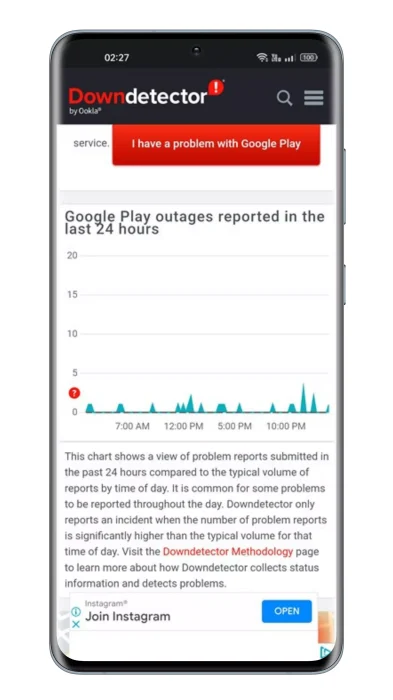
قبل الانتقال إلى الطرق المعقدة لحل بحث متجر Google Play الذي لا يعمل ، تحتاج إلى التأكد من أن متجر التطبيقات لا يواجه مشكلات من جانب الخادم.
ستواجه مشكلات في استخدام معظم خدمات Google عندما تكون خوادم Google معطلة. تشمل خدمات Google خرائط Google والصور و Gmail ومتجر Google Play وغيرها.
يمكنك التحقق من حالة خادم Google Play على downdetector. إذا كانت الخوادم معطلة ، يجب عليك الانتظار حتى تتم استعادة الخوادم.
5. تعطيل الرقابة الأبوية على متجر Google Play
إذا لم تظهر تطبيقات معينة على بحث متجر Google Play ، فمن المحتمل أن ييكون تم تمكين الرقابة الأبوية على الحساب. وبالتالي ، تحتاج إلى تعطيل الرقابة الأبوية لحل المشكلة. وإليك ما يجب عليك القيام به.
- افتح متجر Google Play وانقر على صورة الملف الشخصي في الزاوية العلوية اليمنى.
انقر على صورة الملف الشخصي في الزاوية العلوية في متجر Google Play - ثم من قائمة الخيارات التي تظهر حدد “Settings” للوصول إلى الإعدادات.
الإعدادات في متجر جوجل بلاي - في شاشة الإعدادات ، قم بتوسيع قسم “Family” الذي يعني العائلة.
قم بالوصول إلى قسم العائلة في Google Play Store - ثم في الشاشة التالية ، اضغط على “Parental controls” للوصول إلى الرقابة الأبوية.
اضغط على الرقابة الأبوية في متجر Google Play Store - قم بتعطيل زر التبديل لخاصية “Parental controls are on” والتي تعني المراقبة الأبوية قيد التشغيل.
تعطيل الرقابة الأبوية في Google Play Store
وهذا كل شيء! بعد تعطيل أدوات الرقابة الأبوية ، أعد تشغيل متجر Google Play وحاول البحث مرة أخرى. هذه المرة ، سيدرج متجر Google Play تطبيقاتك وألعابك التي كانت لا تظهر.
6. تصحيح التاريخ والوقت على اندرويد
أبلغ العديد من مستخدمي اندرويد عن إصلاح مشكلة البحث في متجر Google Play عن طريق تصحيح التاريخ والوقت على هواتفهم الذكية.
إذا كان هاتفك الذي يعمل بنظام اندرويد يستخدم التاريخ والوقت غير الصحيحين أو كان اختيار المنطقة خاطئًا ، فستواجه مشكلات في استخدام معظم خدمات Google.
وبالتالي ، تأكد من أن هاتفك يستخدم التاريخ والوقت الصحيحين لحل مشكلات متجر Google Play. وإليك كيفية القيام بذلك:
- افتح تطبيق “Settings” للوصول إلى الإعدادات على الاندرويد وحدد “System” للوصول إلى النظام.
أو في بعض الأجهزة “System Settings” والتي تعني إعدادات النظام.افتح تطبيق الإعدادات على الاندرويد وحدد النظام - في إعدادات النظام ، اضغط على “Date & time” لخيار التاريخ والوقت.
اضغط على Date & time - بعد ذلك ، في التاريخ والوقت ، قم بتمكين الخيار “Set time automatically” لضبط الوقت تلقائيًا و “Set time zone automatically” لتعيين المنطقة الزمنية تلقائيًا.
قم بتمكين الخيار Set time automatically و Set time zone automatically
هذا كل شيء! وسيؤدي هذا إلى تصحيح التاريخ والوقت على هاتف اندرويد الذكي الخاص بك. بمجرد الانتهاء من ذلك ، أعد فتح متجر Google Play ؛ والتأكد هل تم حل المشكلة أم لا؟. إذا لم يتم حل المشكلة فتابع إلى الخطوة التالية.
7. امسح ذاكرة التخزين المؤقت لمتجر Google Play وللخدمات جوجل
يعد ملف ذاكرة التخزين المؤقت التالف لمتجر Google Play وخدمات Google سببًا رئيسيًا آخر للبحث الذي لا يعمل على Google Play. وبالتالي ، يمكنك مسح ذاكرة التخزين المؤقت لمتجر Google Play والخدمات لحل المشكلة. لمسح ذاكرة التخزين المؤقت لمتجر Google Play وللخدمات جوجل اتبع التالي:
- افتح تطبيق “Settings” للوصول إلى الإعدادات على جهاز اندرويد وانقر على “Apps” للوصول إلى التطبيقات.
افتح تطبيق الإعدادات وحدد التطبيقات - في صفحة التطبيقات ، اضغط على “App Management” للوصول إلى إدارة التطبيقات.
في التطبيقات ، حدد إدارة التطبيقات - الآن ، ابحث عن “Google Play Store” وانقر عليه. في صفحة معلومات التطبيق ، اضغط على “Storage Usage” للوصول إلى استخدام التخزين.
ابحث عن متجر Google Play وانقر عليه في صفحة معلومات التطبيق ، اضغط على استخدام التخزين - في الشاشة التالية ، اضغط على زر “Clear Cache” لمسح ذاكرة التخزين المؤقت لمتجر Google Play.
اضغط على زر مسح ذاكرة التخزين المؤقت لـ Google Play Store - يجب عليك أيضًا مسح ذاكرة التخزين المؤقت لخدمات Google Play.
امسح ذاكرة التخزين المؤقت لخدمات Google Play
هذا كل شيء! وبهذه الطريقة يمكنك مسح ذاكرة التخزين المؤقت لبيانات متجر Google Play و Google Play Services.
8. قم بإلغاء تثبيت تحديثات متجر Google Play
تم اعداد متجر Google Play على جهاز اندرويد على التحديث التلقائي. حيث يقوم بتثبيت التحديثات بصمت دون إخطارك.
من المحتمل أن يكون متجر Google Play قد قام مؤخرًا بتثبيت تحديث به بعض المشاكل ، مما أدى إلى عدم عمل البحث. وبالتالي ، من المستحسن إلغاء تثبيت تحديثات متجر Google Play والتحقق منها.
- افتح صفحة معلومات تطبيق متجر Google Play والنقر على النقاط الثلاث في الزاوية العلوية اليمنى.
- ثم من قائمة الخيارات التي تظهر ، حدد “Uninstall updates” لإلغاء تثبيت التحديثات.
إلغاء تثبيت تحديثات متجر Google Play - سيؤدي ذلك إلى إلغاء تثبيت تحديث متجر Google Play الأخير. بمجرد الانتهاء ، افتح متجر Google Play ؛ هذه المرة ، سيعمل معك بحث متجر جوجل بلاي بشكل سليم.
وهذا كل شيء! وبهذه السهولة يمكنك إلغاء تثبيت تحديثات متجر Google Play.
9. إزالة وإعادة إضافة حساب Google الخاص بك
إذا لم ينجح شيء معك ، فإن إزالة حساب Google الخاص بك وتسجيل الدخول مرة أخرى هو الخيار الأفضل التالي. وإليك ما عليك القيام به.
- افتح تطبيق “Settings” للوصول إلى الإعدادات على جهازك الاندرويد.
الإعدادات - ثم انقر على “Passwords & accounts” للوصول إلى كلمات المرور والحسابات. في بعض الهواتف ، قد يكون الخيار “Users & accounts” والذي يعني المستخدمون والحسابات.
انقر فوق المستخدمون والحسابات - في كلمات المرور والحسابات ، انقر فوق “Google“.
انقر فوق Google - الآن ، سترى جميع حسابات Google المرتبطة على جهازك. تحتاج إلى تحديد حساب Google الذي تريد إزالته.
الآن ، سترى جميع حسابات Google المرتبطة على جهازك تحتاج إلى تحديد حساب Google الذي تريد إزالته - بعد ذلك ، في الشاشة التالية ، اضغط على ثلاث نقاط في الزاوية العلوية اليمنى.
- ثم من قائمة الخيارات التي تظهر ، حدد “Remove Account” لإزالة الحساب.
حدد إزالة الحساب - سيؤدي هذا إلى إزالة حساب Google من هاتفك الذكي الذي يعمل بنظام اندرويد. الآن تحتاج إلى تسجيل الدخول بنفس الحساب مرة أخرى. يجب أن يؤدي هذا إلى إصلاح مشكلة البحث في متجر Google Play التي لا تعمل.
هذا كل شيء! وبهذه الطريقة يمكنك بها إزالة حساب Google الخاص بك من هاتفك الذكي الذي يعمل بنظام اندرويد.
10. التبديل إلى بدائل متجر Google Play
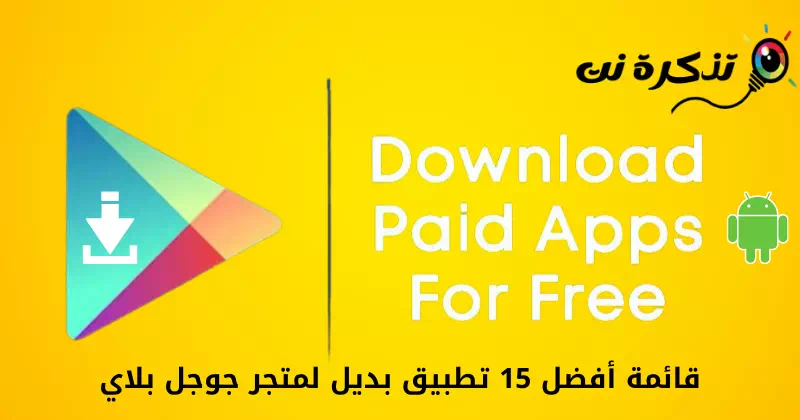
متجر Google Play ليس متجر التطبيقات الوحيد لنظام اندرويد. لديك العديد من متاجر التطبيقات الأخرى لتنزيل تطبيقاتك وألعابك المفضلة.
لقد شاركنا بالفعل دليلًا يعرض أفضل بدائل متجر Google Play لنظام اندرويد. تحتاج إلى مراجعة هذه المقالة لاكتشاف أفضل متاجر التطبيقات لنظام أندرويد.
وإلا ، يمكنك تحميل تطبيق اندرويد أو ملف apk للعبة يدويًا على هاتفك الذكي وتثبيته.
نظرًا لأن متجر Google Play هو متجر التطبيقات لنظام اندرويد ، فقد تكون مشكلة البحث التي لا تعمل أمرًا محبطًا. ومع ذلك ، ستساعدك طرقنا المذكورة في حل مشكلة توقف البحث في متجر Google Play عن العمل. أيضًا إذا كنت بحاجة إلى مزيد من المساعدة حول هذا الموضوع فأخبرنا بها في التعليقات.
قد يهمك أيضًا التعرف على:
- خطوات إصلاح “حدث خطأ ما ، يرجى المحاولة مرة أخرى” في متجر جوجل بلاي
- كيفية إزالة هاتفك القديم من متجر جوجل بلاي
- كيفية تغيير البلد في جوجل بلاي
نأمل أن تجد هذه المقالة مفيدة لك في معرفة أفضل طرق لكيفية إصلاح عدم عمل بحث متجر جوجل بلاي. شاركنا برأيك وتجربتك في التعليقات. أيضًا ، إذا ساعدك المقال ، فشاركه مع أصدقائك.